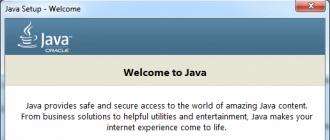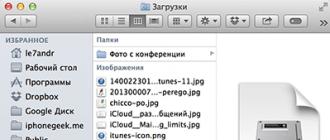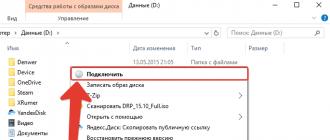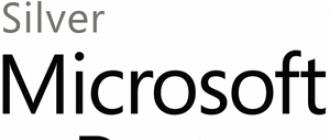Tôt ou tard, les unités système et les ordinateurs portables sont obstrués par des informations inutiles et inutiles. Comment vider le lecteur C des fichiers et programmes si vous avez déjà remarqué que votre ordinateur fonctionne beaucoup plus lentement que dans les premiers jours suivant son achat ?
Le volume occupe parfois plus d'espace disque que les programmes et fichiers nécessaires. Cela affecte les performances du PC, cela diminue sensiblement, les programmes commencent à mettre beaucoup de temps à répondre aux commandes données. De plus, il n'est pas du tout nécessaire de charger constamment votre ordinateur avec des jeux, des applications et des fichiers. L'espace disque de votre PC peut être obstrué en surfant sur Internet sans télécharger de programmes inutiles.
Ne vous précipitez pas pour appeler un spécialiste, mais vérifiez vous-même l'espace disque. Clic-droit:
1. Commencez,
2. Ordinateur.

Recherchez le lecteur local (C :) et faites un clic gauche dessus, en sélectionnant « Propriétés » dans la liste proposée.
Une fenêtre s'ouvrira avec un onglet « général », où vous pourrez afficher des informations sur l'espace libre et utilisé.

Si dans la ligne « Libre » vous disposez d'une petite quantité (moins de 5 Go) d'espace libre indiqué, vous devez alors effacer le contenu du disque.
Vous devez commencer à nettoyer le disque avec les dossiers les plus populaires :
1. Favoris,
2. Bibliothèques.
Nettoyage du dossier Favoris et bibliothèques sur le lecteur (C:)
Clic-droit:
Commencer,
Ordinateur.
Recherchez le dossier « Favoris », qui comprend les sous-dossiers principaux : « téléchargements », « bureau » ; et d'autres, en fonction des programmes installés, par exemple Yandex.Disk et d'autres services cloud.
Vous pouvez désormais ouvrir un sous-dossier à la fois et, sans regret, supprimer tous les fichiers inutiles. Le dossier des téléchargements peut être entièrement libéré car il stocke les informations déjà présentes sur l'ordinateur. Il s'agit de divers programmes rar et zip archivés qui ont déjà été décompressés et installés sur l'ordinateur. Il existe probablement des raccourcis inutiles sur le bureau. Il existe également d'anciens téléchargements qui ont longtemps été supprimés du bureau pour cause d'inutilité.
Vérifiez le dossier « bureau » de la même manière. Il contient tout ce que vous avez l'habitude de voir sur le moniteur. Vous y trouverez peut-être des fichiers ou des dossiers inutiles.
Les fichiers restants : images, musique et programmes du dossier « Favoris », qui sont extrêmement rarement utilisés, mais pour une raison quelconque, ils sont nécessaires, il est préférable de les transférer sur un disque séparé, une mémoire flash ou de les télécharger sur n'importe quel espace cloud. : Yandex.Disk, Mail Cloud . Cela libérera une quantité importante d'espace disque.
Allez maintenant dans le dossier « Bibliothèques » et libérez au maximum les sous-dossiers :
Vidéo,
Documentation,
Images,
Musique.
Le matériel restant peut être transféré sur un disque séparé. Plus le lecteur (C :) est propre, plus le PC est productif.
Prenez soin de l'espace libre à l'avance afin qu'il soit moins obstrué à l'avenir. Vous pouvez transférer la plupart des sous-dossiers du disque (C:) vers (D:), qui, en règle générale, reste vide lorsque l'espace disque principal est complètement plein.
Sous-dossiers : téléchargements, bureau - peuvent être envoyés en toute sécurité sur le disque (D :). Allez dans les propriétés de chaque sous-dossier, dans l'onglet « général », changez leur emplacement de C:\Users\ADMIN\Downloads et C:\Users\ADMIN\Desktop à D:\.

Effacement du dossier temporaire (dossier temporaire Windows)
Différents programmes stockent leurs fichiers temporaires dans le dossier temp. « Temporaire » dans ce cas signifie que ces fichiers sont inutiles et peuvent être facilement nettoyés. Ce dossier doit être nettoyé périodiquement, car certains programmes suppriment leurs fichiers et d'autres non. Au fil du temps, le dossier peut être obstrué par des déchets et occuper jusqu'à 20 Go de mémoire.
Le moyen le plus simple de nettoyer votre ordinateur consiste à exécuter un programme spécial. Aujourd'hui, ils sont nombreux, parmi lesquels les plus connus sont Glary Utilites et CCleaner.
S'il n'y a pas de programme de nettoyage et que vous ne souhaitez pas l'installer, nettoyez-le manuellement. Pour le nettoyer, vous devez accéder au dossier temporaire situé sur le disque (C :), mais avant cela, vous devez fermer tous les programmes en cours d'exécution. En fonction du système d'exploitation de votre PC, choisissez l'une des options suivantes :
Pour XP : « Démarrer », puis « Exécuter » ;
Pour Vista et Windows 7 : Démarrer, Tous les programmes, Accessoires, Exécuter.
Dans la ligne qui apparaît, saisissez la commande « %temp% » (sans les guillemets), cliquez sur « ok ».

Un dossier s'ouvrira avec une liste infinie de fichiers différents. Supprimez tout, rien de grave ne se produira.
Un moyen encore plus simple de le nettoyer est de cliquer sur le bouton « nettoyer le disque ». Il se trouve dans les « propriétés » du lecteur C, appelé à l'aide du bouton gauche de la souris.
Vider le cache
Les navigateurs modernes mettent en cache les pages Internet consultées, c'est-à-dire qu'ils en stockent des copies en mémoire. Cela accélère le chargement des sites que vous visitez fréquemment, c'est donc une fonctionnalité pratique. Au fil du temps, la mémoire s'obstrue, les informations sur les nouvelles pages ne sont pas mises en cache, ce qui ralentit le chargement des sites. Internet semble être plus lent que d'habitude. Pour visualiser des photos ou des vidéos, il faut attendre longtemps le chargement. Toutes ces données doivent être supprimées.
Grâce à l'opération de vidage du cache, vous supprimerez de là les copies des pages des anciens sites, où vous ne reviendrez jamais. Certes, outre la mise en cache des anciennes pages, les informations sur les nouvelles seront également effacées. Mais ce n'est pas effrayant. Les sites actuels seront à nouveau enregistrés en mémoire.
Le moyen le plus simple de vider le cache consiste à utiliser le programme CCleaner susmentionné. Il convient de noter que lors de la suppression du cache, les informations sur les identifiants et les mots de passe sont supprimées si vous négligez et ne décochez pas le champ « identifiants et mots de passe ».
Le cache peut être vidé dans le navigateur lui-même. Cela se fait différemment selon les navigateurs. Considérons tout.
Navigateur Google Chrome
Séquençage :
1. Appuyez simultanément sur Ctrl + Maj + Suppr ;
2. Dans la fenêtre qui apparaît, sélectionnez les fichiers nécessaires au nettoyage ;

3. Effacer l'historique.
Navigateurs Opera et Mozilla Firefox
Les commandes et les actions des deux navigateurs sont similaires à celles de Google Chrome.

Internet Explorer
1. Recherchez « service » dans le panneau du navigateur et cliquez sur la souris.
2. Un menu apparaîtra dans lequel vous devrez retrouver dans l'ordre les lignes « options internet », « général », « historique de navigation ».
3. Cochez la case et cliquez sur « supprimer ».
Suppression des programmes et composants inutiles
La méthode convient aux utilisateurs expérimentés, mais comme l'ordinateur peut être restauré à partir du dernier point de sauvegarde, un utilisateur de PC moins expérimenté peut l'essayer.
La suppression des programmes ou des jeux inutilisés libérera une énorme quantité d'espace.
Vous devez choisir :
1. Commencez,
2. Panneau de commande,
3. Programmes, suppression de programmes.
Une liste de programmes apparaîtra. Vous devez analyser les programmes et supprimer tout ce que vous n'avez pas utilisé depuis longtemps.
Tous les programmes ne suppriment pas leurs composants lors de la désinstallation, vous devrez donc parcourir manuellement la liste et tout supprimer.
Lors de l'analyse de chaque programme, beaucoup se concentrent sur la taille des fichiers, en supprimant uniquement les plus gros. Certains programmes n'affichent pas la taille. Cela crée la fausse impression qu'il pèse zéro Ko et n'est pas particulièrement intrusif. Mieux vaut le supprimer si vous ne l'utilisez pas, car il peut peser plusieurs Go, ou tout simplement ralentir votre ordinateur.
Il est conseillé d'enregistrer immédiatement un point de contrôle après chaque programme et composant supprimé. Cela vous aidera en cas de suppression du composant nécessaire - à rétablir l'état de l'ordinateur qui était avant, mais il n'y a pas si longtemps. Sinon, plusieurs heures de travail sur la suppression de programmes pourraient être perdues.
Extension de la mémoire de votre ordinateur
Pour nettoyer rapidement le disque (C :), si vous n'avez pas le temps de penser à chaque programme, vous pouvez acheter un disque dur téraoctet supplémentaire et tout y transférer.
Vous pouvez également louer de l'espace à partir de services cloud et transférer toutes les informations disponibles vers un lecteur tiers. La plupart des services de stockage cloud fournissent des quantités assez décentes de mémoire libre, absolument gratuitement.
Pour une analyse de disque plus pratique, utilisez le programme gratuit WinDirStat ou similaire.
Grâce à lui, vous pouvez analyser votre disque dur et découvrir quels sont les types de programmes et de fichiers et combien d'espace ils occupent. Si vous êtes un utilisateur de torrent, avec l'aide de WinDirStat, vous pouvez facilement voir et vous débarrasser des vieux films et programmes inutiles qui se trouvent sur le disque comme un poids mort et occupent des téraoctets. De plus, WinDirStat peut afficher la quantité d'espace disque occupée par un programme, même si cette information vous a été cachée.
Si vous avez des questions, je me ferai un plaisir d'y répondre dans les commentaires.
Presque tous les utilisateurs de PC sont confrontés tôt ou tard à une situation dans laquelle le disque C (c'est-à-dire qu'il est généralement utilisé pour l'emplacement physique du système d'exploitation) manque d'espace et le système écrit « Pas assez d'espace sur le disque C » dans une fenêtre du barre des tâches. Plusieurs questions se posent ici : pourquoi l'espace s'est-il épuisé et que faire ?
Si nous parlons de la première question, la réponse est simple : le plus souvent, l'espace disque est rempli de fichiers temporaires. Pour cette raison, je recommande toujours d’allouer plus d’espace disque là où se trouvera le système d’exploitation. Par exemple, 100 Go vous suffiront même si différents programmes se trouvent sur le même disque. Mais si vous êtes fan de jeux puissants, il devrait y avoir au moins plusieurs fois plus d'espace, car aujourd'hui les jeux peuvent occuper 15 à 20 Go d'espace libre, et celui-ci est beaucoup. En dernier recours, installez les jeux sur un autre disque dur.
La réponse à la deuxième question est également simple : vous devez nettoyer l'endroit. Je vais vous montrer comment procéder en supprimant les fichiers inutiles.
Vider le cache du navigateur
Oui, ce sont les navigateurs (Google Chrome, Mozilla Firefox, Opera et Internet Explorer) qui enregistrent généralement tellement de fichiers que vous vous demandez pourquoi ils sont réellement nécessaires ? Quoi qu’il en soit, il faut s’en débarrasser une fois pour toutes.
Vider le cache du navigateur est très simple. Voici, par exemple, des instructions pour ou. En dernier recours, utilisez un programme appelé CCleaner - j'ai expliqué comment l'utiliser dans l'un des.

Fichiers temporaires Windows
Oui, le système d'exploitation Windows dispose également de fichiers temporaires qui sont automatiquement supprimés, mais cette opération n'est pas effectuée aussi souvent que nous le souhaiterions. Par conséquent, nous pouvons aider Windows de manière indépendante à se débarrasser des fichiers inutiles.
Si vous utilisez Windows 7 ou Vista, vous devez effacer le contenu des dossiers situés aux adresses suivantes :
- \Utilisateurs\Nom d'utilisateur\AppData\Local\Temp
- \Utilisateurs\Nom d'utilisateur\AppData\Local\Microsoft\Windows\Fichiers Internet temporaires
- \Utilisateurs\Nom d'utilisateur\AppData\Local\Microsoft\Windows\Historique
Si vous utilisez Windows XP, l'emplacement du dossier sera légèrement différent :
- \Documents et paramètres\Nom d'utilisateur\Paramètres locaux\Temp
- \Documents and Settings\Nom d'utilisateur\Paramètres locaux\Fichiers Internet temporaires
- \Documents et paramètres\Nom d'utilisateur\Paramètres locaux\Historique
N'oubliez pas non plus que les dossiers peuvent être cachés aux regards indiscrets, ils doivent donc être rendus visibles.
Les fichiers peuvent être supprimés soit de la manière habituelle (sélectionner les fichiers et supprimer), soit à l'aide d'un gestionnaire de fichiers. Ce dernier est beaucoup plus pratique à utiliser et peut également supprimer des fichiers qui ne peuvent pas être supprimés de la manière habituelle.
Téléchargement de fichiers
Grâce à absolument n'importe quel navigateur, vous pouvez télécharger tel ou tel fichier sur votre ordinateur. Par défaut, l'endroit où il sera stocké est sur le lecteur C. En règle générale, la plupart des utilisateurs n'y pensent même pas et, par conséquent, après un certain temps, un grand nombre de fichiers téléchargés s'accumulent sur le lecteur.
Ce qu'il faut faire? Pour ce faire, nous modifions l'emplacement de stockage des fichiers téléchargés. Je vais vous montrer en utilisant Mozilla Firefox comme exemple : allez dans les paramètres et modifiez le chemin d'enregistrement des fichiers comme vous le souhaitez, à peu près comme indiqué dans la capture d'écran :

N'oubliez pas de faire de même si vous l'utilisez.
Programmes inutiles
Les utilisateurs qui utilisent un PC depuis plus de la première ou même de la deuxième année savent qu'au départ, il existe un grand désir d'installer quelque chose sur l'ordinateur, par exemple un programme permettant de changer rapidement le fond d'écran du bureau. Cependant, le plus souvent, l'utilisation du programme reste non réclamée et prend de la place, parfois beaucoup. Par conséquent, nous allons dans le panneau de configuration, sélectionnons les programmes que nous n'utilisons pas et les supprimons. Certes, vous devez supprimer les programmes avec précaution, car le composant supprimé peut empêcher un autre utilitaire qui lui est associé de fonctionner. Soyez extrêmement prudent !
Passer en mode veille
Surprenant mais vrai ! Quelques gigaoctets supplémentaires (!) peuvent être « consommés » en passant en mode veille ! Malheureusement, le système dans ce cas est imparfait, vous pouvez donc l’aider à s’améliorer un peu. Pour ce faire, accédez aux paramètres d'alimentation via le panneau de configuration et désactivez la mise en veille du PC.

Vider la corbeille
Le plus souvent, je supprime des fichiers en appuyant sur les boutons Maj+Supprimer, mais la grande majorité des utilisateurs préfèrent utiliser la corbeille à l'ancienne. Et il fait ce qu'il faut, car dans ce cas, vous pouvez restaurer les fichiers supprimés en un seul clic. Mais n'oubliez pas que les fichiers dans la corbeille occupent beaucoup d'espace disque, vous devez donc absolument vous en débarrasser.
Fichiers inhabituellement volumineux
Certains programmes ont la capacité de sauvegarder un grand nombre de fichiers dans le répertoire où ils se trouvent et de ne pas les supprimer du tout. Par exemple, certains antivirus sont réputés pour ce type de travail, ce qui fait que la taille du dossier peut atteindre plusieurs gigaoctets. Le moyen le plus simple de détecter ces dossiers consiste à utiliser un gestionnaire de fichiers, qui affiche leur taille.
Modification de la taille du fichier d'échange
Dans les propriétés du système, vous pouvez également modifier la taille du fichier d'échange utilisé pour le fonctionnement du système. Il convient de noter que réduire la taille de ce fichier peut affecter négativement le fonctionnement du système d'exploitation dans son ensemble. Cependant, cela vous fera économiser quelques gigaoctets supplémentaires.

Fichiers de mise à jour Windows
Pour les anciens systèmes d'exploitation Windows, il est important de conserver les dossiers inutilisés après une mise à jour du système. En règle générale, leur nom commence par la lettre « $ », afin que ces dossiers puissent être supprimés en toute sécurité. Faites juste attention à ne rien supprimer d’important.
Enfin, je ne peux m’empêcher de remarquer que presque personne ne supprime manuellement les fichiers temporaires de nos jours. Et cela est logique puisque des programmes tiers peuvent le faire pour vous. Vous n'avez pas besoin de chercher bien loin un exemple - prenez le même CCleaner. Mais cela dépend du goût et de la couleur, comme on dit...
Si vous avez des questions sur le sujet de l'article, veuillez nous contacter.
Les ordinateurs sont tellement ancrés dans nos vies qu’il est tout simplement impossible d’imaginer un monde sans eux. Malgré cela, de nombreux utilisateurs ne savent pas comment prendre soin de leur « cheval de fer ». Par exemple, tout le monde ne sait pas comment nettoyer le lecteur C. Cet article aidera à combler le manque de connaissances.
Remplir le disque système peut entraîner un certain nombre d'inconvénients. S'il y a peu d'espace sur le lecteur C, les problèmes suivants peuvent survenir :
- Vous ne pouvez pas installer de nouveaux programmes ;
- Il n'y a pas de place pour les mises à jour du système d'exploitation ;
- La vitesse du PC diminue.
Le premier problème est facilement résolu. S'il n'y a pas assez d'espace sur le lecteur C, vous pouvez installer de nouveaux programmes dans d'autres partitions (D, E, etc.). Mais que faire des deuxième et troisième points ? Il n'y a qu'une seule issue : vous devez nettoyer le disque système. Comment cela peut-il être fait? Comment libérer de l’espace sur le disque C ? La réponse se trouve dans cet article.
Comment libérer de l'espace sur votre disque système ?
Beaucoup de gens ne savent pas comment nettoyer le disque local C. Les gens croient à tort que c'est très difficile. Nettoyer votre ordinateur est un processus simple et rapide qui ne nécessite aucune connaissance spécialisée en informatique. Cependant, cette procédure ne doit pas être négligée. Le disque système doit être nettoyé au moins une fois par mois.
Il existe de nombreuses façons de le faire. Nous examinerons les plus efficaces dans cet article. Avant de commencer, il convient de noter que les méthodes indiquées ci-dessous peuvent être utilisées pour nettoyer le lecteur C des fichiers indésirables sous Windows 10, Windows 7 et d'autres versions de ce système d'exploitation.
Supprimer manuellement les programmes inutiles
Bien entendu, ce sont les logiciels qui prennent le plus de place. Par conséquent, lorsque vous devez nettoyer le lecteur C des déchets, vous devez tout d'abord faire attention au logiciel.
Comment nettoyer le lecteur C des fichiers inutiles ? Pour désinstaller le programme, vous devez utiliser l'utilitaire Windows intégré. Pour le lancer, vous devez aller dans le menu « Démarrer » et sélectionner « Panneau de configuration » dans l'onglet déroulant. Ensuite, vous devez vous rendre dans la section « Désinstaller les programmes ».

Une nouvelle fenêtre s'ouvrira contenant des informations sur tous les programmes présents sur l'ordinateur. Ils peuvent être triés par taille, date ou nom. Que puis-je supprimer ? Tout d’abord, les logiciels qui ne sont pas du tout utilisés doivent être désinstallés. En règle générale, ce sont des jeux terminés. Pour supprimer un programme, faites un clic droit dessus, après quoi l'onglet correspondant apparaîtra.
Utilitaire Windows intégré
Vous pouvez libérer votre ordinateur des déchets à l'aide d'un utilitaire Windows standard. Cela se fait très simplement. Vous devez aller dans « Ordinateur » et faire un clic droit sur le disque que nous allons nettoyer. Dans la liste déroulante, cliquez sur l'élément « Propriétés », après quoi une nouvelle fenêtre s'ouvre avec des informations sur la partition mémoire. Nous sommes intéressés par l’onglet « Général ». Allez-y et cliquez sur le bouton « Nettoyage de disque ».

L'utilitaire intégré commencera à analyser les données et à rechercher les fichiers inutiles. Cela prendra un certain temps. Une fois que le programme aura analysé la mémoire de l'ordinateur, il produira une liste de fichiers inutiles. Il faut les cocher puis cliquer sur « OK ».

De cette façon, vous ne libérerez pas beaucoup de mémoire, mais vous pouvez gagner quelques dizaines de mégaoctets.
Fichiers temporaires
Pour effectuer l'installation ou la mise à jour correcte des programmes, antivirus, etc. Des fichiers temporaires sont créés sur l'ordinateur. Le système d'exploitation les stocke dans le dossier Temp, situé sur le lecteur C. Les fichiers temporaires ne sont pas nécessaires au fonctionnement quotidien des programmes. Par conséquent, les logiciels qui utilisent des ressources intermédiaires les suppriment automatiquement une fois l'installation ou la mise à jour terminée.

Cependant, il arrive parfois qu'un problème se produise et que les fichiers temporaires ne soient pas supprimés. Cela conduit à l'engorgement progressif du dossier Temp et à l'occupation de plus en plus d'espace sur le disque système. Pour résoudre ce problème, vous devez supprimer les fichiers intermédiaires manuellement. Cela se fait très simplement. Vous devez accéder au dossier Temp, qui se trouve dans « Ordinateur » > Lecteur C > dossier Windows. Pour libérer de la mémoire sur le lecteur C, vous devez désinstaller le contenu de ce dossier.

Sous Windows 10, Windows 7 et d'autres versions du système d'exploitation, il existe deux dossiers pour stocker les fichiers temporaires. Vous pouvez accéder au second via le menu Démarrer. Il vous suffit de saisir la requête de recherche %Temp%. Le dossier doit être ouvert et nettoyé. Il convient de noter que le système d'exploitation peut parfois émettre un avertissement indiquant que certains fichiers ne peuvent pas être supprimés. Cela indique qu'ils sont actuellement utilisés par un programme. Si un tel message apparaît, cliquez simplement sur le bouton « Passer ».
"Panier"
« Corbeille » est un dossier spécial qui constitue un stockage temporaire pour les fichiers supprimés. Tout ce qui y est stocké occupe la mémoire de l'ordinateur. Par conséquent, la « Corbeille » doit être nettoyée de temps en temps. Pour ce faire, vous devez faire un clic droit sur le dossier et cliquer sur l'élément « Vider la corbeille » dans la liste déroulante. Après cela, le dossier sera libéré des déchets et il y aura plus de mémoire sur le lecteur C.
"Téléchargements"
Les utilisateurs téléchargent assez souvent des films, de la musique et des jeux via le téléchargeur de navigateur standard. Les fichiers provenant d'Internet sont automatiquement enregistrés dans le dossier Téléchargements. Et, comme vous le savez, il se trouve sur le lecteur C. Si un utilisateur télécharge souvent des fichiers sur Internet, l'espace disque libre s'épuise très rapidement. Pour éviter que le disque C ne soit obstrué, vous devez vérifier de temps en temps la présence de fichiers volumineux dans le dossier de démarrage. 
Vous devez ouvrir « Ordinateur » et accéder à « Téléchargements ».
Vous devez vérifier le dossier pour les fichiers volumineux et s'il y en a, ils doivent être supprimés ou déplacés vers un autre lecteur.
Fichier d'échange
Dans le système d'exploitation Windows, il existe un fichier d'échange. Comment cela affecte-t-il la mémoire et pourquoi est-il nécessaire ? Parfois, le système ne dispose pas de suffisamment de RAM pour effectuer certaines opérations. Dans de tels cas, le fichier prend une certaine quantité de mémoire permanente sur le disque et l'utilise comme RAM.
Pour libérer le lecteur C, vous devez vous assurer que le fichier d'échange prend des ressources ailleurs. Vous devez aller dans le dossier « Ordinateur », puis appuyer sur RMB. Dans l'onglet qui apparaît, cliquez sur « Propriétés ». Une fenêtre apparaîtra. Dans celui-ci, ouvrez « Paramètres système avancés ».

Cliquez ensuite sur « Options ».

Dans la nouvelle fenêtre, allez dans la section « Avancé » et cliquez sur « Modifier ».

Nous installons le disque à partir duquel le fichier d'échange prendra de la mémoire. Cela se fait comme suit. Sélectionnez le lecteur C et cochez la case à côté de la propriété « Aucun fichier d'échange ». Pour confirmer, cliquez sur le bouton « Définir ». Avec un autre disque, faites l'inverse et cochez la propriété « Taille par choix système ».

Si la fenêtre ne vous permet pas de modifier les propriétés (le champ avec les disques est faiblement mis en évidence), décochez la case à côté de l'option « Sélectionner automatiquement la taille du fichier d'échange ».
Hibernation
Pour économiser de la mémoire sur le lecteur C, vous pouvez désactiver la mise en veille prolongée sur votre ordinateur. Vous devez activer la ligne de commande (combinaison Win + R) et y écrire : powercfg.exe –h off. Appuyez sur Entrée et le tour est joué – l’hibernation est désactivée. Après avoir redémarré l'ordinateur, vous remarquerez peut-être qu'il y a un peu plus de mémoire sur le disque système.

Cependant, il est préférable de ne pas l’éteindre sauf en cas d’absolue nécessité. Il s'agit d'une fonctionnalité extrêmement utile qui vous permet de restaurer des programmes en cours d'exécution, même si l'ordinateur a été éteint. Pour réactiver l'hibernation, vous devez écrire la commande powercfg.exe –h on dans la console et redémarrer le PC.
Points de contrôle
Les points de contrôle sont créés après diverses modifications du système (mise à jour des pilotes, installation de nouveaux logiciels, etc.). Ils vous permettent de restaurer le système en cas de problème. Mais pour une telle opportunité, vous devez payer avec la mémoire système. Pour libérer le lecteur C, vous pouvez supprimer des points de contrôle. Cela donnera quelques mégaoctets de mémoire. Dans cette vidéo vous pouvez apprendre comment supprimer les points de restauration et ainsi nettoyer votre disque local C :
Conclusion
La mémoire du lecteur C s'obstrue assez rapidement. Cela peut causer toute une série de problèmes. Pour éviter les problèmes, vous devez surveiller la quantité d'espace libre et nettoyer le disque système de temps en temps. Le nettoyage du lecteur C a un effet positif sur les performances de l'ordinateur et ne prend pas beaucoup de temps. Il existe de nombreuses façons gratuites de libérer de l'espace disque lorsque la mémoire est pleine. De plus, ces méthodes sont les mêmes sur tous les systèmes d'exploitation Microsoft. Autrement dit, le nettoyage de disque sous Windows 10, Windows 7, Windows XP et Windows Vista est identique.
Cet article couvrira trois méthodes nettoyage de disque.
1 Nettoyage de disque à l'aide du logiciel Windows.
2 Supprimez les fichiers Windows temporaires.
3 Supprimez les fichiers temporaires dans le navigateur.
4 Suppression de fichiers et dossiers personnels.
Nettoyage du lecteur C à l'aide du logiciel Windows.
Pour exécuter l'outil de nettoyage, vous devez :
V Windows XP(choisissez l'une des méthodes) :
Au menu " Commencer" Sélectionnez un élément Exécuter. Dans le champ Ouvrir, saisissez la commande gestionnaire de nettoyage et appuyez sur le bouton D'ACCORD.
Au menu " Commencer" sélectionnez les éléments séquentiellement Tous les programmes, Standard, Utilitaires, et puis - Nettoyage de disque.
Dans l'Explorateur Windows ou dans une fenêtre outil Mon ordinateur" Faites un clic droit sur le lecteur sur lequel vous souhaitez libérer de l'espace, sélectionnez " Propriétés", ouvrez l'onglet Sont communs et appuyez sur le bouton Nettoyage de disque.
V Windows 7(choisissez l'une des méthodes) :
Au menu " Commencer" sélectionnez la zone de recherche des dossiers et fichiers, entrez la commande gestionnaire de nettoyage et appuyez sur le bouton D'ACCORD
Aller à " Démarrer - Tous les programmes - Accessoires - Outils système - Nettoyage de disque".
Cliquez sur " Commencer"dans le champ de recherche, saisissez" Nettoyage de disque", puis sélectionnez Nettoyage de disque dans la liste des résultats.
V Windows 8(choisissez l'une des méthodes) :
Cliquez sur raccourci clavier
Déplacez votre curseur vers le bord droit de l’écran pour afficher la barre latérale et sélectionnez Rechercher. Basculer vers " Possibilités", saisissez la requête "dans le formulaire de recherche" nettoyage» et cliquez sur le raccourci « Libérer de l'espace disque en supprimant les fichiers inutiles" dans les résultats de recherche.
Après avoir analysé l'état du disque, l'utilitaire affichera une liste de fichiers pouvant être supprimés pour libérer de l'espace. Vous pouvez cocher les cases pour indiquer ce qu'il faut supprimer (je recommande de tout laisser par défaut). Cliquez sur le bouton Nettoyer les fichiers système».
Le programme vous demandera de confirmer la suppression. Cliquez sur " Supprimer les fichiers".

Suppression des fichiers Windows temporaires.
Les fichiers temporaires sont un fichier créé par un programme ou un système d'exploitation spécifique pour enregistrer les résultats intermédiaires pendant le fonctionnement ou transférer des données vers un autre programme. En règle générale, ces fichiers sont supprimés automatiquement, mais bien souvent ils restent dans des dossiers temporaires d'où il est conseillé de les supprimer périodiquement, car ce ne sont pas seulement des déchets inutiles, mais aussi le premier refuge de la plupart des virus.
Pour supprimer les fichiers temporaires, accédez aux dossiers appropriés :
DANS Windows XP:
C:\Documents et paramètres\<Ваша учетная запись>\Local Settings\Temp Local Settings est un dossier caché ; pour le rendre visible, utilisez l'article. Comment voir les dossiers cachés
.
C:\WINDOWS\Temp
C:\Temp
DANS Windows 7:
C:\Utilisateurs\<Ваша учетная запись> Comment voir les dossiers cachés .
C:\Windows\Temp
DANS Windows 8/Windows 8.1:
C:\Utilisateurs\<Ваша учетная запись>\App Data\Local\Temp App Data, dossier caché, afin de le rendre visible, utilisez l'article Comment voir les dossiers cachés .
C:\Windows\Temp
Une fois que vous êtes dans ces répertoires (dossiers), sélectionnez tous les fichiers en appuyant sur la combinaison de touches
Suppression des fichiers temporaires dans le navigateur.
Tout navigateur enregistre de nombreuses informations inutiles dans un dossier de fichiers temporaires. Afin de supprimer l'excédent, vous devez effectuer quelques étapes simples, donc pour supprimer l'excédent :
DANS Chrome
- Appuyez sur le bouton clé à molette - "Options" - "Avancé" - "Effacer l'historique" en haut.
- Appuyez sur la combinaison de touches
Une fenêtre apparaîtra dans laquelle vous pourrez marquer ce qu'il faut supprimer, vous pouvez tout laisser par défaut, à l'exception de l'heure spécifiée, je recommande de sélectionner - Supprimer les éléments répertoriés ci-dessous - Pour toujours. Cliquez sur " Effacer l'historique".

DANS Mozilla Firefox :
Ouvrez le menu Firefox - Paramètres - Avancé - ouvrez l'onglet Réseau - Dans la section "Contenu Web mis en cache", cliquez sur le bouton " Clair maintenant".

DANS Internet Explorer(sélectionnez l'une des options) :
Cliquez sur le bouton en forme d'écrou - "Options Internet" - l'onglet "Général" - dans le champ Historique de navigation, le bouton "Supprimer".
Appuyez sur la combinaison de touches
- "Démarrer" - "Panneau de configuration" - "Options Internet".
Une fenêtre s'ouvrira dans laquelle nous indiquons quelles données peuvent être supprimées, je recommande de tout laisser par défaut et de cliquer sur le " Supprimer".

DANS Opéra(sélectionnez l'une des options) :
Menu Opera - "Paramètres" - "Confidentialité et sécurité" - "Effacer l'historique de navigation".
Appuyez sur la combinaison de touches
En conséquence, une fenêtre s'ouvrira avec une sélection d'éléments à supprimer, dans la ligne - Détruisez les éléments suivants, sélectionnez "dès le tout début", je recommande de laisser les cases à cocher par défaut, appuyez sur le bouton " Effacer l'historique de navigation".

DANS Navigateur Yandex(choisissez l'option la plus appropriée) :
Appuyez sur le bouton en forme d'écrou - sélectionnez l'onglet "Historique" - "Effacer l'historique".
Appuyez sur la combinaison de touches
Une fenêtre s'ouvrira dans laquelle vous devrez supprimer les éléments suivants dans la ligne, sélectionner « pour tous les temps » et cliquer sur le bouton « Effacer l'historique".

Suppression de fichiers et dossiers personnels.
Il y a des milliers de répertoires et de fichiers sur le lecteur C, déterminer où se trouve un fichier ou un dossier volumineux, occupant beaucoup d'espace disque, est une tâche très difficile, mais elle est facile à gérer si vous utilisez un programme gratuit Scanner. Il vous permet d'analyser un disque et d'afficher un graphique de l'utilisation de l'espace par dossiers.
Après le téléchargement, décompressez l'archive et exécutez le fichier Scanner.exe. Une fenêtre du programme s'ouvrira ; à gauche, vous pourrez sélectionner le disque à analyser ; à droite, des informations sur les dossiers et l'espace qu'ils occupent seront affichées. Lorsque vous survolez une zone, le chemin d'accès au dossier et sa taille seront affichés en haut.

Je ne recommande pas de supprimer les dossiers et fichiers dont vous n'êtes pas sûr. Je conseillerais d'utiliser ce programme pour rechercher des informations personnelles (films, musique, images) et les supprimer ou les déplacer vers un autre lecteur.
Si l'espace libéré n'est toujours pas suffisant, je recommande d'augmenter l'espace en utilisant un autre lecteur, par exemple D, si disponible, décrit plus en détail dans l'article
La capacité de tout disque dur est limitée. Même s’il contient un téraoctet de données, tôt ou tard, l’espace libre s’épuisera. La question se pose : comment libérer de l'espace sur le lecteur C Pourquoi C ? Parce qu'il s'agit de la partition système du disque dur. Les programmes installés et les fichiers système importants sont stockés ici. D'autres sections sont généralement utilisées pour stocker des informations qui peuvent être facilement supprimées si vous le souhaitez.
Si vous souhaitez que votre système ne ralentisse pas et ne fonctionne pas correctement, et qu'il dispose toujours d'au moins un peu d'espace libre sur votre disque dur, il vous sera alors très utile d'apprendre à libérer de l'espace occupé sur le disque C.
Le travail principal sera effectué sans utilisation de logiciels supplémentaires. Les développeurs du système d'exploitation Windows ont proposé un grand nombre de possibilités afin que chaque utilisateur puisse maintenir la propreté et l'ordre du système.
Vérifiez votre panier
Travailler avec les propriétés du disque
Pour utiliser l'un des outils intégrés, vous devez passer par Poste de travail jusqu'aux propriétés de la partition C. Dans l'onglet Général, à côté du graphique circulaire montrant le rapport entre l'espace libre et utilisé, il y a un bouton Nettoyage de disque.
Après avoir cliqué sur ce bouton, une analyse des fichiers et des emplacements de l'ordinateur pouvant être nettoyés commencera. Ensuite, une fenêtre spéciale apparaîtra où seront affichées toutes les données pouvant être supprimées, indiquant la taille. Vous devez cocher les cases à côté des fichiers que vous souhaitez supprimer du système.
Cet outil peut également être lancé à l'aide du menu Exécuter. Il entre la commande cleanmgr, qui ouvre la fenêtre Nettoyage de disque. Cette commande fonctionne de la même manière dans toutes les versions du système d'exploitation Windows, vous permettant de résoudre avec succès le problème du stockage des enregistrements inutiles, qui entraîne une perte d'espace sur le lecteur C.
Défragmentation
Dans les propriétés de la partition système C, en plus du nettoyage, il existe un autre outil intéressant : la défragmentation. Vous pouvez le trouver dans l'onglet Service.
A l'aide du bouton Défragmenter, vous pouvez optimiser l'emplacement des fichiers et les compresser s'ils n'ont pas été utilisés depuis longtemps. Cela vous permet de résoudre le problème lorsqu'il n'y a pas assez d'espace disque libre pour écrire de nouvelles données.
Après avoir démarré le processus de défragmentation, vous devrez attendre un peu. Il est difficile de nommer une heure précise, car elle dépend de la taille de la partition système, mais il est préférable de s'éloigner de l'ordinateur et de n'effectuer aucune autre action. Il est recommandé de défragmenter 3 à 4 fois par an pour éviter que le système ne soit trop encombré.
S'il n'y a plus rien à supprimer, qu'il n'y a toujours pas d'espace et que l'espace disque libre est vital dans un avenir proche, vous pouvez utiliser une autre option - compresser la partition C. Cette procédure vous permet de résoudre avec succès la question de savoir comment libérer espace sur le lecteur système C, mais il n'est pas recommandé pour une utilisation régulière, qui sera discutée en détail ci-dessous.
Pour effectuer cette procédure, vous avez besoin de :
- Ouvrir les propriétés du disque C
- Dans l'onglet Général, cochez la case à côté de Réduire le disque pour économiser de l'espace.
- Confirmez vos intentions
- Appliquez cette opération à C:\ et à tous les sous-fichiers et dossiers
La procédure de compression prendra de 10 minutes à une demi-heure. Le résultat sera une augmentation notable de la quantité d'espace libre dans le système.
Pourquoi un nettoyage extrême n'est pas la meilleure solution
Le fait est que lors de la compression, tous les fichiers sont archivés. Par conséquent, avant d'ouvrir un fichier, le système le décompresse d'abord, puis exécute ensuite des actions. Les mouvements inutiles entraînent une diminution des performances de l'ordinateur et le système commence à ralentir sans pitié.
Par conséquent, si vous deviez néanmoins recourir à la compression, désactivez cette fonction dès que possible. Cela se fait selon le même principe que l'allumage, seule la case doit être décochée.
Nettoyage des dossiers et autres moyens d'augmenter l'espace disque
Nous avons examiné les outils que vous pouvez utiliser directement dans les propriétés de la partition système. Passons à l'exploration d'autres méthodes. S'il y a très peu d'espace sur le lecteur C, il est recommandé d'utiliser autant d'options de nettoyage que possible.
Organisez votre dossier Temp
Lors de la navigation sur le Web ainsi que lors de l'installation de programmes, des fichiers temporaires s'accumulent. C'est souvent la raison pour laquelle l'espace sur le lecteur C disparaît. Pour les supprimer, vous devez vous rendre dans le dossier Windows. Ici, vous devez trouver le dossier Temp dans lequel les fichiers temporaires sont stockés. Cependant, il ne peut pas être supprimé - c'est un élément important pour le bon fonctionnement du système.
Mais vous pouvez réussir à nettoyer le contenu avec. Pour ce faire, vous avez besoin de :
- Sélectionnez le contenu d'un dossier en appuyant sur le raccourci clavier Ctrl+A
- Appeler le menu en cliquant avec le bouton droit
- Sélectionnez Supprimer puis confirmez l'action
Videz votre dossier Téléchargements
Après avoir effectué les étapes listées ci-dessus, presque rien n'a changé et vous perdez toujours de l'espace libre sur le disque C ? Ensuite, nous explorerons plus en détail les dossiers qui peuvent être nettoyés.
Installateurs de divers programmes téléchargés sur Internet, fichiers torrent, documents enregistrés - tout cela reste dans le dossier Téléchargements et prend de la place. Parcourez Poste de travail jusqu'au dossier Téléchargements et voyez quels fichiers s'y sont accumulés. Transférez tout ce dont vous avez besoin sur le lecteur D et supprimez ce dont vous n’avez pas besoin.
Attribut compressé
Vous pouvez compresser chaque dossier séparément. Cela se fait via les options des dossiers, où vous devez rechercher les attributs dans l'onglet Général et cliquer sur le bouton Autre. La fenêtre Attributs supplémentaires apparaîtra, dans laquelle vous devrez cocher la case à côté de la fonction Compresser le contenu.
Après avoir cliqué sur OK, le système proposera d'appliquer la fonction de compression à tous les fichiers joints au dossier. Indiquez votre consentement en cliquant sur Oui et attendez - le processus peut prendre un peu plus de temps.
Les dossiers compressés seront automatiquement marqués en bleu. Chaque 50 Go de données compressées génère environ 2 Go d'espace libre. Le résultat final dépend du type de fichiers ainsi que de la possibilité de les compresser.
Le mode Hibernation vous permet de mettre votre ordinateur en mode veille. En parallèle, toutes les candidatures restent ouvertes. Immédiatement après la reprise du travail, tous les fichiers ouverts seront prêts à être utilisés. La fonction est assez pratique, mais pas si indispensable, surtout s'il y a peu d'espace sur le lecteur C.
L'hibernation occupe une certaine quantité d'espace libre juste pour ses besoins - pas tant que ça, mais si le nombre est en mégaoctets, alors c'est assez perceptible. Par conséquent, sa désactivation constituera une très bonne étape vers l’augmentation de la quantité d’espace disque non alloué.
Vous pouvez désactiver la mise en veille prolongée à l'aide de l'invite de commande Windows. Ouvrez-le via le menu Démarrer et entrez la commande powercfg.exe -h off. Appuyez sur Entrée et redémarrez le système.
L'ordinateur ne pourra plus être mis en mode veille, mais il y aura un peu plus d'espace libre.
Réduire le montant alloué à la récupération du système
Une autre façon de résoudre le problème consiste à libérer de l'espace occupé sur le lecteur C. Les points de contrôle de restauration du système prennent peu de place, mais s'ils sont nombreux, le volume peut être impressionnant.
Mais vous ne pouvez pas désactiver complètement le système de restauration du système - les points de contrôle peuvent s'avérer utiles si des problèmes surviennent soudainement avec les pilotes ou les programmes installés. Cependant, vous pouvez optimiser un peu votre espace disque.
Appuyez sur la combinaison Win+Pause - la fenêtre Système s'ouvrira. Accédez à la page Paramètres avancés, puis accédez à l'onglet Protection du système. Sélectionnez la partition système C, cliquez sur le bouton Configurer.
Dans la fenêtre qui apparaît en bas, vous verrez un curseur qui vous permet de définir le volume maximum qui sera utilisé par la fonction de protection du système. Réglez-le à la valeur minimale.
Vous pouvez également supprimer des points de contrôle de récupération spécifiques. Directement sous le curseur se trouve un bouton Supprimer, après avoir cliqué sur lequel une autre fenêtre s'ouvrira. Tous les points de restauration du système disponibles seront répertoriés ici. Ne supprimez pas tout – laissez-en au moins un, le plus récent.
Effacer le cache et l'historique du navigateur
Chaque navigateur dispose d'un cache - une sorte de rapport sur les pages Web consultées, permettant d'y accéder rapidement.
Dans la plupart des navigateurs, pour effacer, appuyez simplement sur la combinaison de touches Ctrl+Shift+Del. Une fenêtre spéciale s'ouvre dans laquelle vous pouvez sélectionner une période spécifique (de la dernière heure à l'intégralité de l'historique), ainsi que les éléments à supprimer.
Vous pouvez également accéder au menu de nettoyage via les paramètres. Il se trouve dans Historique ou Journal (selon le navigateur que vous utilisez).
Mais si vous utilisez plusieurs navigateurs ou si vous n'avez tout simplement pas envie de modifier les paramètres, essayez d'utiliser CCleaner. Il s'agit de l'application la plus populaire pour nettoyer le cache du navigateur du registre système.
Travailler avec le programme est extrêmement simple - vous téléchargez sa version gratuite, qui est distribuée sans restrictions, installez et exécutez. Comme indiqué ci-dessus, CCleaner a deux fonctions principales : vider le cache et corriger les erreurs dans le registre.
Inutile de décrire en détail le principe de fonctionnement. Cliquez simplement sur le bouton Analyser pour que le programme analyse tous les navigateurs disponibles, à la recherche de fichiers pouvant être supprimés sans endommager le système. Lorsque la première étape du travail est terminée, cliquez sur le bouton Effacer - toutes les entrées de l'historique du navigateur seront supprimées.
N'oubliez pas d'utiliser les fonctionnalités de correction des erreurs du registre système. Il vous permet de maintenir les performances de votre ordinateur à un niveau élevé.